3 métodos para eliminar la aplicación Weather en Windows 10 (05.02.24)
La aplicación Weather es una de las aplicaciones principales que vienen preinstaladas con Windows 10. Esta aplicación proporciona información sobre el clima local, pronóstico del día, datos meteorológicos históricos, temperatura y otra información meteorológica que necesita saber en tu area. Esta aplicación puede ser útil para las personas cuyo trabajo depende de las condiciones climáticas actuales o para las mamás que necesitan decidir si sus hijos deben traer un paraguas a la escuela o no.
Pero si no eres fan de la Aplicación meteorológica, esta función simplemente será inútil y solo consumirá los preciosos recursos de su computadora. Hay muchas razones por las que los usuarios querrían eliminar la aplicación Weather, como:
- Para liberar memoria y espacio de almacenamiento
- Para ordenar su lista de aplicaciones
- Para eliminar aplicaciones que no son necesarias o que no se utilizan
- Para eliminar una aplicación que se interpone en el camino de otras aplicaciones
El error común sobre las aplicaciones principales de Windows 10 es que no puede desinstalarlas. No hay una forma directa de eliminar la aplicación Weather en Windows 10.
Pero al igual que el bloatware de Android, las aplicaciones principales de Windows 10, como la aplicación Weather, no son imposibles de desinstalar. Hay varias formas de desinstalar aplicaciones principales en Windows 10, pero debe seguir un par de pasos adicionales para hacerlo posible.
Consejo profesional: escanee su PC en busca de problemas de rendimiento, archivos basura, aplicaciones dañinas, y amenazas de seguridad
que pueden causar problemas del sistema o un rendimiento lento.
Oferta especial. Acerca de Outbyte, instrucciones de desinstalación, EULA, Política de privacidad.
Hay tres métodos para desinstalar la aplicación Weather en Windows 10: a través del menú Inicio, a través de la aplicación Configuración y a través de PowerShell. Los métodos de desinstalación mencionados aquí pueden no ser tan sencillos como el proceso de desinstalación normal, pero son fáciles de seguir.
Cómo desinstalar la aplicación Weather en Windows 10Antes de probar esta guía para eliminar la aplicación Weather en Windows 10, es importante comprender que estas aplicaciones principales se incluyeron en Windows 10 con un propósito. Eliminar uno de ellos podría afectar el rendimiento de otras aplicaciones relacionadas con él. Afortunadamente, eliminar la aplicación Weather no afecta a otras aplicaciones importantes ni a la funcionalidad de Windows, por lo que puede eliminarla de forma segura utilizando los métodos siguientes.
Método n. ° 1: Desinstale a través del menú Inicio.La forma más sencilla y fácil desinstalar cualquier aplicación principal de Windows 10 mediante el menú contextual. Para hacer esto:
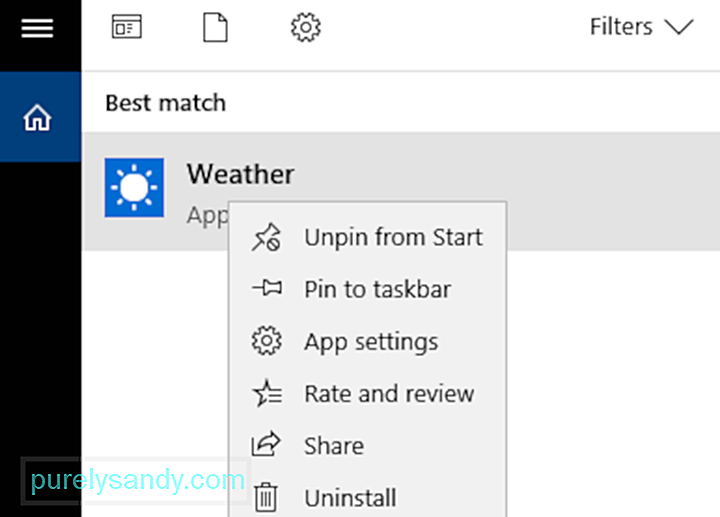
Otra opción es hacer clic en Inicio , desplazarse por la lista de aplicaciones y hacer clic con el botón derecho en Tiempo . Desde el menú del botón derecho, elija Desinstalar .
Método n. ° 2: Desinstale a través de la aplicación Configuración.Si no puede desinstalar la aplicación El tiempo desde el menú Inicio para por alguna razón u otra, puede intentar hacerlo usando la aplicación Configuración.
Simplemente siga los pasos a continuación:
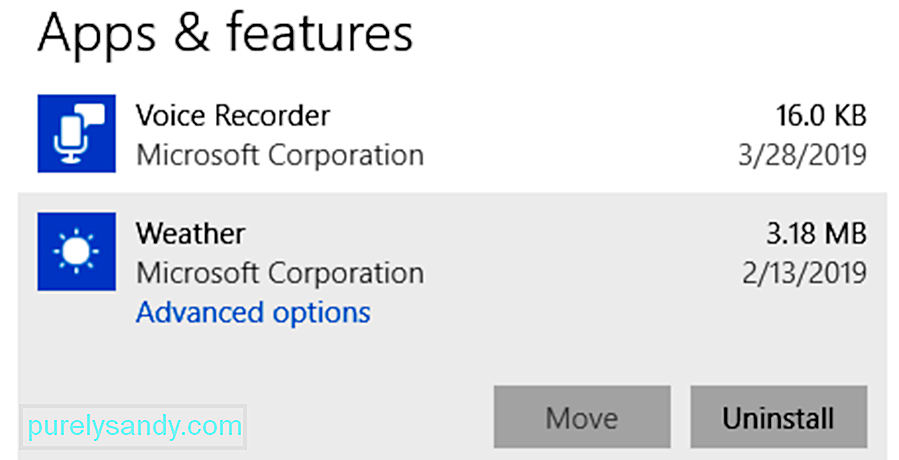
La tercera opción es desinstalar la aplicación Weather usando un comando de PowerShell. Este método es útil cuando no puede acceder al menú Configuración.
Para usar PowerShell, siga las instrucciones a continuación:
Una vez que se haya completado el comando, la aplicación Weather debería haberse eliminado correctamente de su dispositivo .
Aquí tienes un consejo: después de desinstalar la aplicación Weather, se recomienda usar Outbyte PC Repair para eliminar por completo todos los datos almacenados en caché y los archivos basura en tu computadora.
Cómo restaurar la aplicación Weather en Windows 10Si cambió de opinión y desea restaurar la aplicación Weather en su computadora, puede hacerlo usando el indicador de PowerShell. Asegúrese de cerrar todas las aplicaciones antes de abrir un símbolo del sistema de PowerShell elevado, luego escriba el siguiente comando:
Get-AppxPackage -AllUsers | Foreach {Add-AppxPackage -DisableDevelopmentMode -Register “$ ($ _. InstallLocation) \ AppXManifest.xml”
Cierre PowerShell y reinicie su computadora. La aplicación Weather debería volver a estar en su computadora.
ResumenLa aplicación Weather es una aplicación central de Windows que no hace nada excepto proporcionar información sobre el tiempo actual en su área. Si necesita ordenar su computadora y desea deshacerse de las aplicaciones no utilizadas, puede desinstalarlas usando el menú Inicio o la aplicación Configuración. Si estas opciones no están disponibles, puede eliminar la aplicación Weather usando un comando de PowerShell en su lugar.
Video de Youtube: 3 métodos para eliminar la aplicación Weather en Windows 10
05, 2024

